rsync数据备份
Posted zyxnhr
tags:
篇首语:本文由小常识网(cha138.com)小编为大家整理,主要介绍了rsync数据备份相关的知识,希望对你有一定的参考价值。
一 基本概念
1.1 rsync介绍
rsync,remote synchronize,是一款实现远程同步功能的软件,在同步文件的同时,可以保持原来文件的权限,时间,软硬链接等附加信息。Rsync是使用rsync算法提供一个客户机和远程文件服务器的文件同步的快速算法,而且可以同步ssh的方式来传输
rsync特点
可以镜像保存整个目录和文件系统
可以很容易做到保持原来文件的权限,时间,软硬链接等
无须特殊权限即可安装
快速:第一次同步时,rsync会复制全部的内容,但在下一次指挥复制修改过的文件
压缩传输:rsync在传输数据的过程中可以实行压缩以及解压缩操作,因此可以使用很少的宽带
安全:可以使用奢scp,ssh等方式来传输文件,当然也可以使用docket连接
支持匿名传输,以方便进行网站镜像
选择性保持:符号链接,硬链接,文件属性,权限。时间等
1.2 rsync与scp比较
scp无法大备份大量数据,类似windows的复制
rsync是变量复制,边统计,边比较
1.3 常见的备份类型
完整备份,差异备份,增量备份
完成备份:每次别分都是从备份源将所有的文件或者目录备份到本地
差量备份:备份上次完全备份以后有变化的数据,他针对的是上次的完全备份,他备份过程中部清除存档
增量备份:备份上次备份以后有变化的数据,会清除存档属性
1.4 运行模式和端口
采用C/S模式,点到点的传输,端口873
发起端:负责发起rsync同步操作的客户机叫做发端,通知服务器要备份数据
备份源:负责相应的客户机,rsync同步操作的服务器所在的备份源,需要备份的服务器
服务端:运行rsyncd服务,需要备份的服务器
客户端:存放备份数据
1.5 数据同步的方式
推push:一台主机负责把数据传输给其他主机,服务器开销很大,比较适合后端服务器比较少的情况‘
拉pull:所有主机找一台主机拉数据,可能导致数据缓慢
推:目的主机配置为rsync服务器,源主机周期的使用rsync命令要把同步的目录推过去
拉:源主机配置问rsync服务器,目的主机周期的使用rsync命令要把同步的目录拉过来,两种方案,都有对应的命令来实现
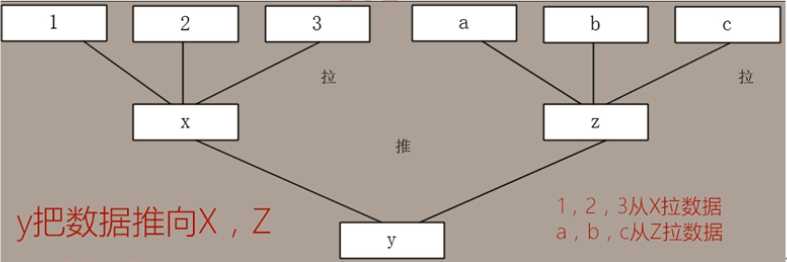
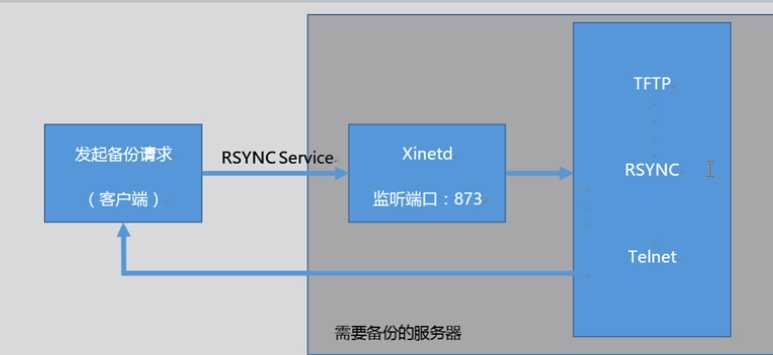
使用rsync来同步,首先通过xineted监听873端口,如果rsync进来的是873端口,那么xinetd就会通知他所管辖的rsync服务来回应,接下来就是rsync之间的通讯
二 安装rsync服务
2.1 下载解压包
[[email protected] ~]# cd /usr/local/src/
[[email protected] src]# wget https://download.samba.org/pub/rsync/src/rsync-3.1.3.tar.gz
[[email protected] src]# tar -xf rsync-3.1.3.tar.gz
[[email protected] src]# cd rsync-3.1.3
安装之前,必须安装GCC编译器
2.2 编译安装
[[email protected] rsync-3.1.3]# ./configure prefix=/usr
[[email protected] rsync-3.1.3]# make
[[email protected] rsync-3.1.3]# make install
2.3 修改配置文件
Rsync的配置文件主要有三个,rsyncd.conf主配置文件、rsyncd.secret密码文件、rsyncd.motd服务信息
[[email protected] ~]# cat /etc/rsyncd.conf
# /etc/rsyncd: configuration file for rsync daemon mode # See rsyncd.conf man page for more options. # configuration example: uid = rsync gid = rsync use chroot = no read only = false #limit access to private LANs hosts allow = 172.19.18.0/255.255.255.0 hosts deny = * max connections = 5 pid file = /var/run/rsyncd.pid secrets file = /etc/rsyncd.secrets motd file = /etc/rsyncd.motd log file = /var/log/rsync.log transfer logging = yes log format = %t %a %m %f %b syslog facility = local3 timeout = 300 auth users = rsync_backup [wiki_test] path = /backup/wiki_test list=yes ignore errors auth users = rsync_backup hosts allow = 172.19.18.39/32 hosts deny = *
[[email protected] ~]# useradd rsync -s /sbin/nologin -M
[[email protected] rsync-3.1.3]# mkdir /backup/wiki_test
[[email protected] ~]# chown -R rsync /backup/
[[email protected] ~]# ll -d /backup/

[[email protected] rsync-3.1.3]# vim rsyncd.secrets
rsync_backup:RWDshWFN8aUd7yGP
[[email protected] ~]# cat /etc/rsyncd.motd

[[email protected] rsync-3.1.3]# chmod 400 rsyncd.secrets
设定rsyncd.motd文件
他是定义服务器信息的,也就是用户登录信息,
[[email protected] rsync-3.1.3]# systemctl restart rsyncd
[[email protected] ~]# netstat -ntlp|grep 873

服务端配置完成
三 配置客户端
客户端centos6.6:172.19.18.39
3.1 安装服务
[[email protected] ~]# cd /usr/local/src/
[[email protected] src]# wget https://download.samba.org/pub/rsync/src/rsync-3.1.3.tar.gz
[[email protected] src]# tar -xf rsync-3.1.3.tar.gz
[[email protected] src]# cd rsync-3.1.3
[[email protected] rsync-3.1.3]# ./configure --prefix=/usr
[[email protected] rsync-3.1.3]# make
[[email protected] rsync-3.1.3]# make install
[[email protected] rsync-3.1.3]# mkdir /etc/rsyncd
[[email protected] rsync-3.1.3]# touch /etc/rsyncd/rsyncd.conf
[[email protected] rsync-3.1.3]# touch /etc/rsyncd/rsyncd.secrets
[[email protected] rsync-3.1.3]# chmod 0600 /etc/rsyncd/rsyncd.secrets
[[email protected] rsync-3.1.3]# cat /etc/rsyncd/rsyncd.secrets
RWDshWFN8aUd7yGP
3.2 启动服务,并作相关配置
[[email protected] rsync-3.1.3]# /usr/bin/rsync --daemon --config=/etc/rsyncd/rsyncd.conf
[[email protected] home]# mkdir /home/tmp
[[email protected] home]# cd /home/tmp
[[email protected] tmp]# touch test1.txt
[[email protected] tmp]# touch test.txt
3.3 验证
[[email protected] tmp]# rsync -avz --delete --password-file=/etc/rsyncd/rsyncd.secrets /home/tmp/ [email protected]::wiki_test
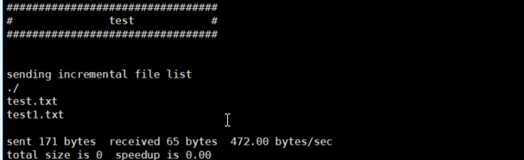
四 另添加一个新的模块和新的客户端测试
4.1 配置服务端,添加模块
[[email protected] ~]# cat /etc/rsyncd.conf
# /etc/rsyncd: configuration file for rsync daemon mode # See rsyncd.conf man page for more options. # configuration example: uid = rsync gid = rsync use chroot = no read only = false #limit access to private LANs hosts allow = 172.19.18.0/255.255.255.0 hosts deny = * max connections = 5 pid file = /var/run/rsyncd.pid secrets file = /etc/rsyncd.secrets motd file = /etc/rsyncd.motd log file = /var/log/rsync.log transfer logging = yes log format = %t %a %m %f %b syslog facility = local3 timeout = 300 auth users = rsync_backup [wiki_test] path = /backup/wiki_test list=yes ignore errors auth users = rsync_backup hosts allow = 172.19.18.39/32 hosts deny = * [test] path = /backup/test list=yes ignore errors auth users = rsync_backup hosts allow = 172.19.18.202/32 hosts deny = *
[[email protected] ~]# mkdir /backup/test
[[email protected] ~]# chown -R rsync /backup/
[[email protected] ~]# systemctl restart rsyncd
4.2配置另一个客户端
客户端使用centos7.2.安装rsync使用和7相同的安装方法
[[email protected] ~]# ip addr
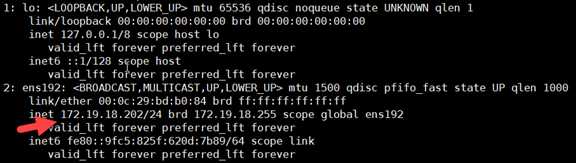
[[email protected] ~]# ll /data/

4.3 验证
[[email protected] ~]# rsync -avzx --password-file=/etc/rsyncd.secret /data/ [email protected]::test
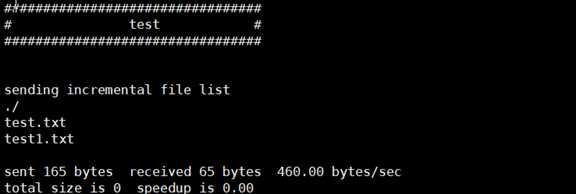
[[email protected] ~]# touch /backup/test/test2.txt
[[email protected] ~]# rsync -avzx --password-file=/etc/rsyncd.secret [email protected]::test /data/
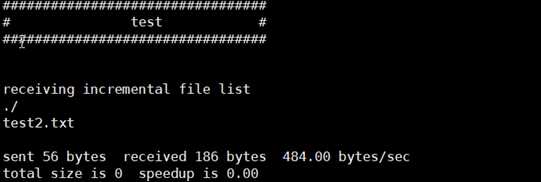
[[email protected] ~]# ll /data

4.4 关于delete的参数
在客户端向服务端同步数据,使用delete参数,就会对比两个目录,如果存在差异文件,如果是推,就会删除服务端存在而客户端不存在的文件,同时发送自己存在而服务端没有的文件,如果是拉,就会删除自己存在而服务端不存在的文件,同时拉取服务端存在而自己不存在的文件
[[email protected] ~]# touch /data/test4.txt
[[email protected] ~]# ll /data

[[email protected] ~]# rsync -avzx --delete --password-file=/etc/rsyncd.secret [email protected]::test /data/
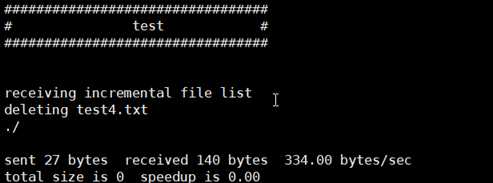
[[email protected] ~]# ll /data

[[email protected] ~]# touch /backup/test/test3.txt
[[email protected] ~]# ls /backup/test/
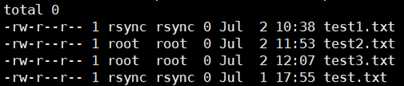
[[email protected] ~]# rsync -avzx --delete --password-file=/etc/rsyncd.secret /data/ [email protected]::test
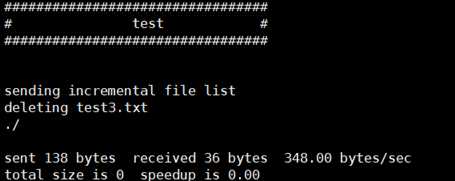
[[email protected] ~]# ll /backup/test/

验证完成!
以上是关于rsync数据备份的主要内容,如果未能解决你的问题,请参考以下文章